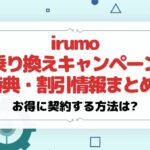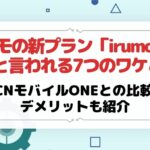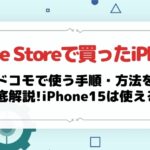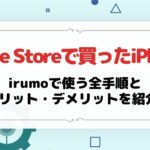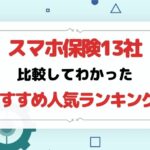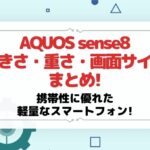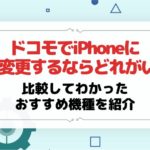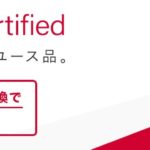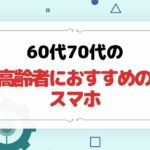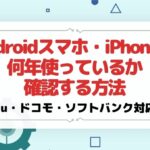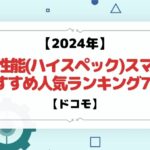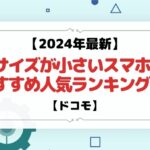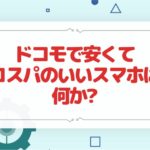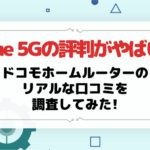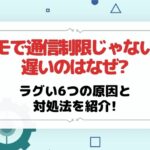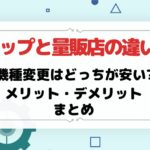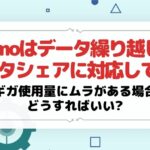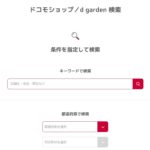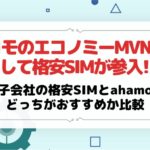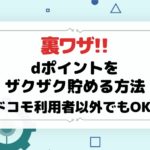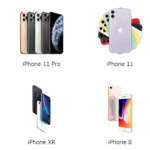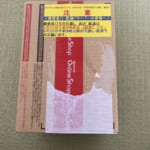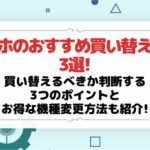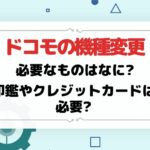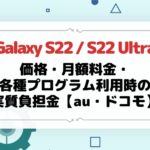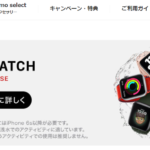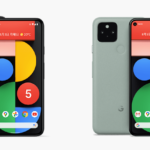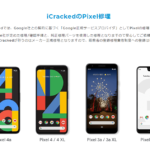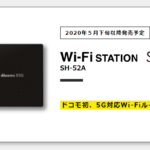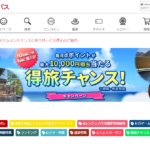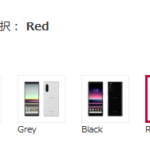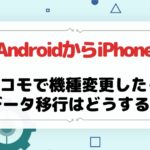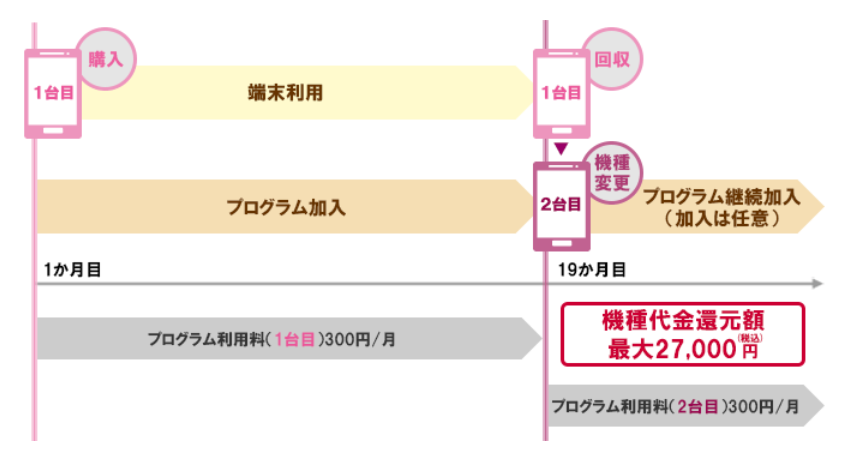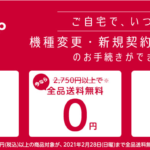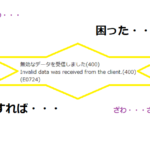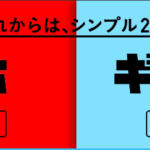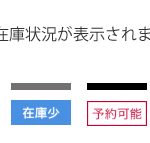小学校入学をした皆様、キッズケータイを検討する年齢になったお子様をお持ちの皆様!お疲れ様です!
我が家も長女が小学生になり、朝が激弱な私は非常にしんどい毎日です!!!('ω')
地域にもよりますが、通学路に不安があったり、子供の帰宅時には仕事でいない等、家庭の状況が様々な中で「我が子の安心を」と考えている人は多くいるでしょう。
そうなると簡単に連絡が取れてなおかつ子供用のキッズケータイはニーズの高いものになってきている時代です。
そこで今回は!私自身がキッズケータイを申し込み、利用している状況から皆様に少しでもお役立ちできる情報が提供できるよう記事を書きましたので、ぜひ、参考にしてもらえたら幸いです!
ドコモ公式 : https://onlineshop.smt.docomo.ne.jp/
>>最新の【ドコモオンラインショップ クーポン】はこちら
目次
ドコモオンラインショップでのキッズケータイ申し込みの流れ
ドコモオンラインショップにてキッズケータイを購入していきましょう。
①オンラインショップでキッズケータイを選択
まずはこちらをタップしてドコモオンラインショップを開きます。
トップページのカテゴリからキッズケータイを選びます。
今回、私の子供が小学生にあがるので、キッズケータイを持たせることとしました。
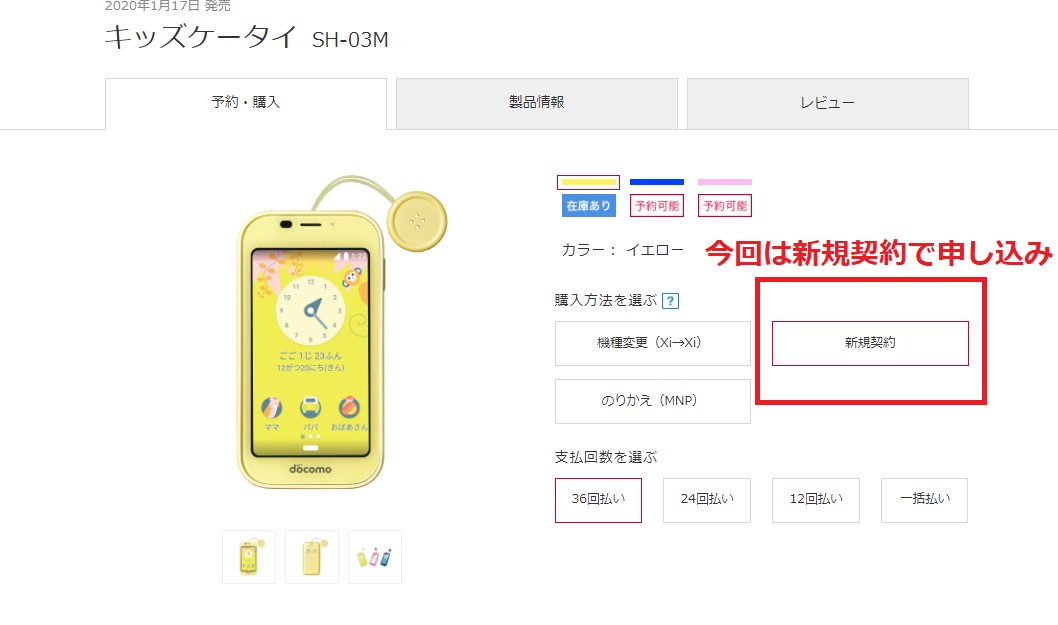
初めてのケータイですから、新規契約にて申し込みとなります。
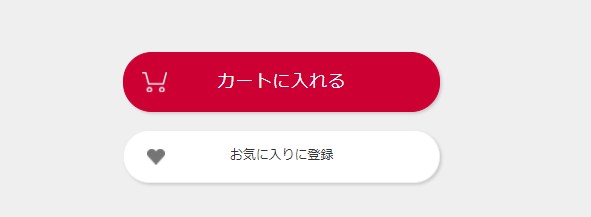
早速カートに入れて進みましょう。
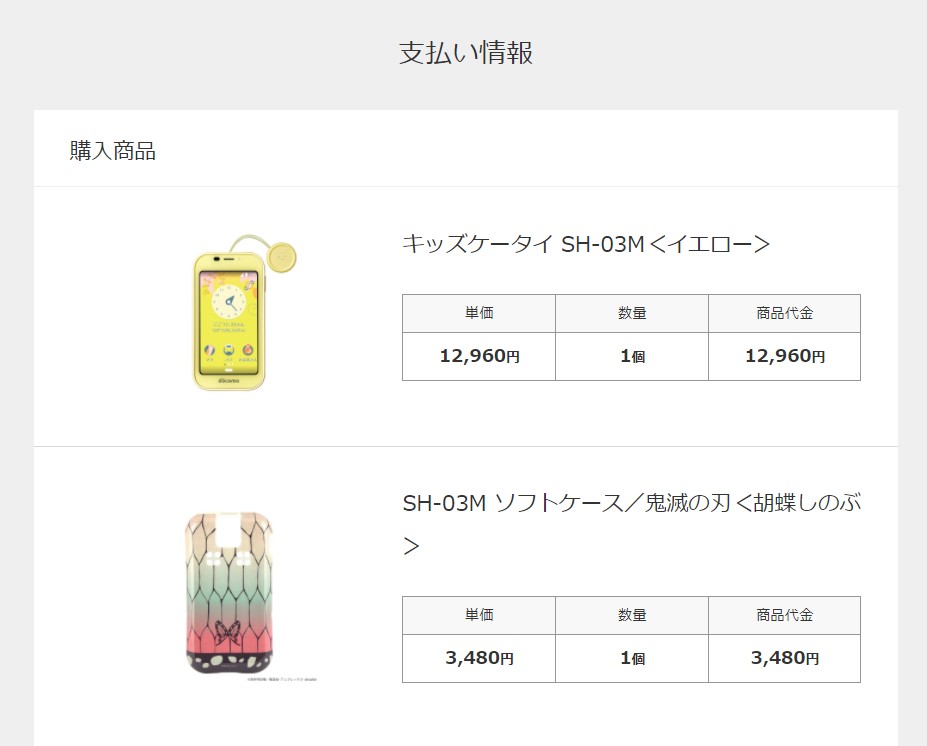
今回のキッズケータイはアクセサリーも豊富になっています!
娘が好きなキャラクターのソフトケースをチョイス。
併せて購入!
キッズケータイのアクセサリーは購入する場所も限られますので、オンラインショップで購入するのがオススメです。
カートに入れて進むと、キッズケータイを購入するにあたっての確認事項が出てきます。
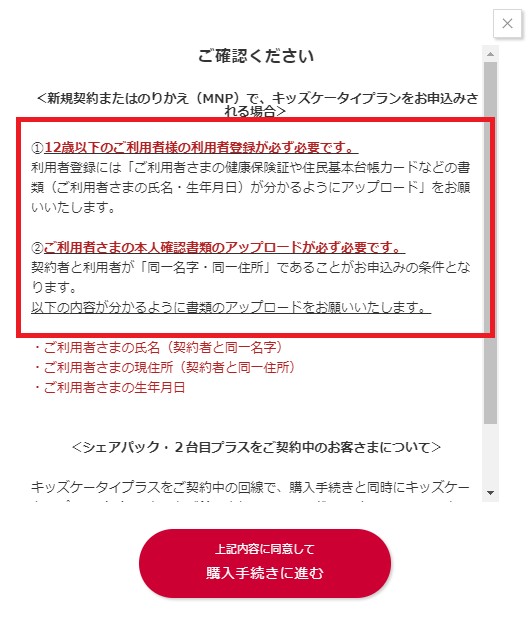
では実際に手続きに進んでいきましょう
②お客様情報の入力
キッズケータイの利用には以下の項目が必要になります。
・利用者登録
・利用者登録の際に必要な本人確認書類
です。
本人確認書類は予め用意しておきましょう。

早速機種の申し込みとなります。
流れはお客様情報の入力→プランの選択→支払入力→内容確認という流れです。
今回私のアカウントからの新規申し込みであり、更にすでにドコモで親が契約しているため(ドコモでキッズケータイを持つ人がほとんどでしょう)基本的には非常に簡単に進みますので構えなくて大丈夫ですよ!
申し込み前の確認事項/下取りプログラム
まずは、申し込みの前に確認事項/下取りプログラムについて出てきます。
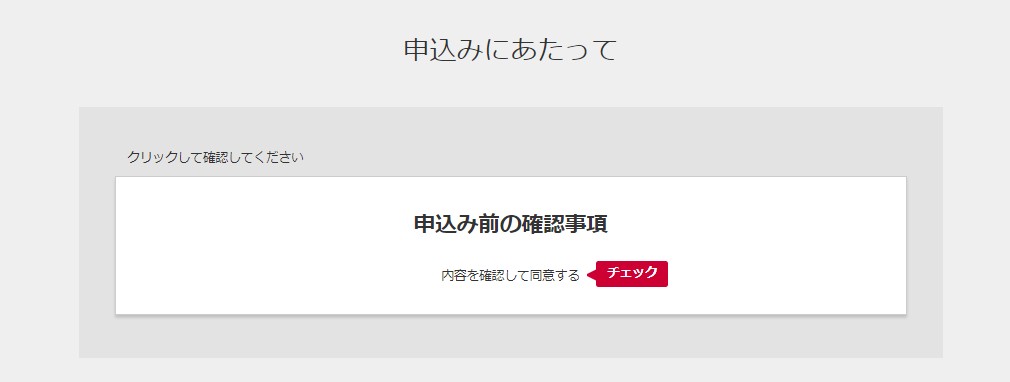
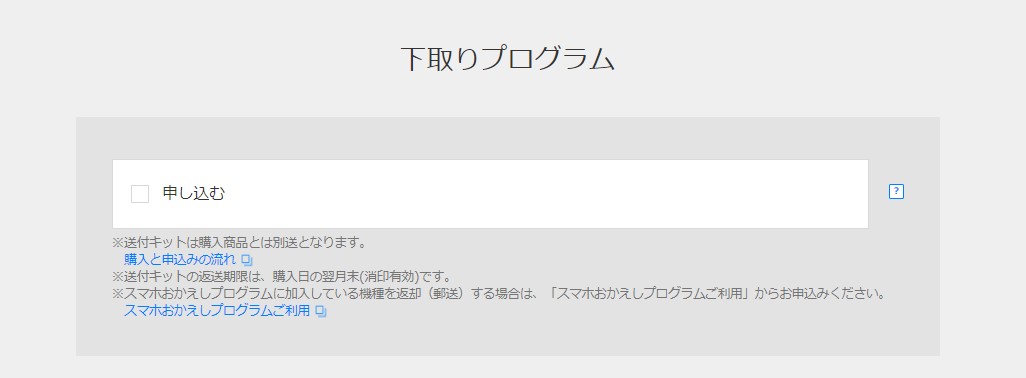
申し込む子供はこれまでに機種も利用していませんし、私から下取りプログラムに出す機種はありませんから、申し込みにはチェックしません。
契約者/利用者情報の入力
これが終わるとお客様情報の入力となります。
まずは契約者情報(親・私)の情報入力です。

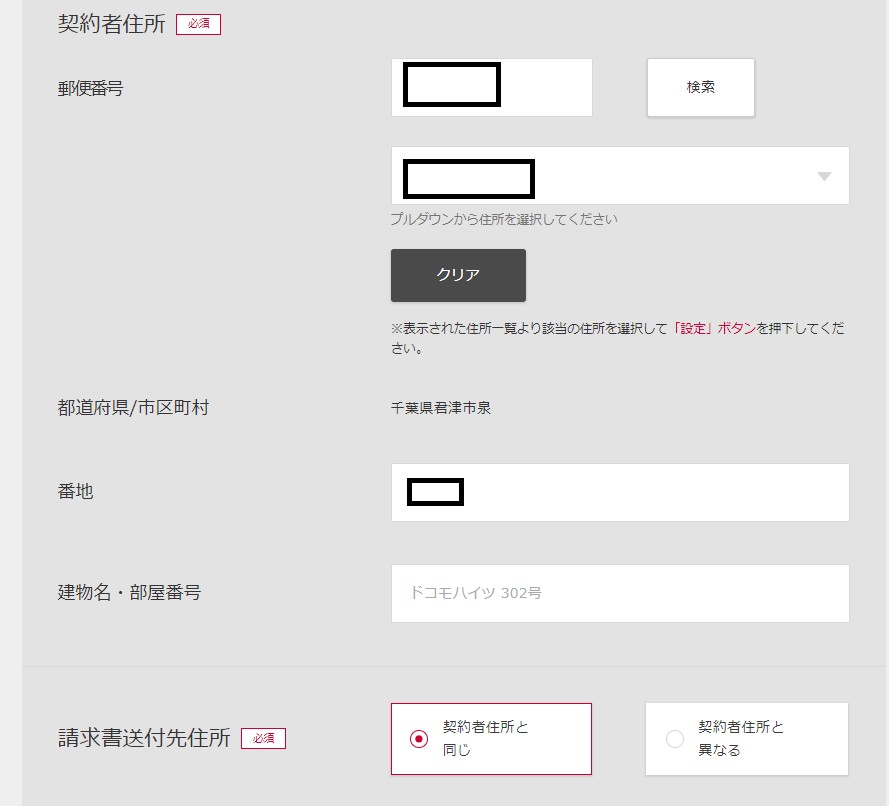

最後に「利用されるお客さまを選択」となり、娘を利用者にするため【契約者を異なる】を選択します。
続いて利用者(子供)の情報入力です
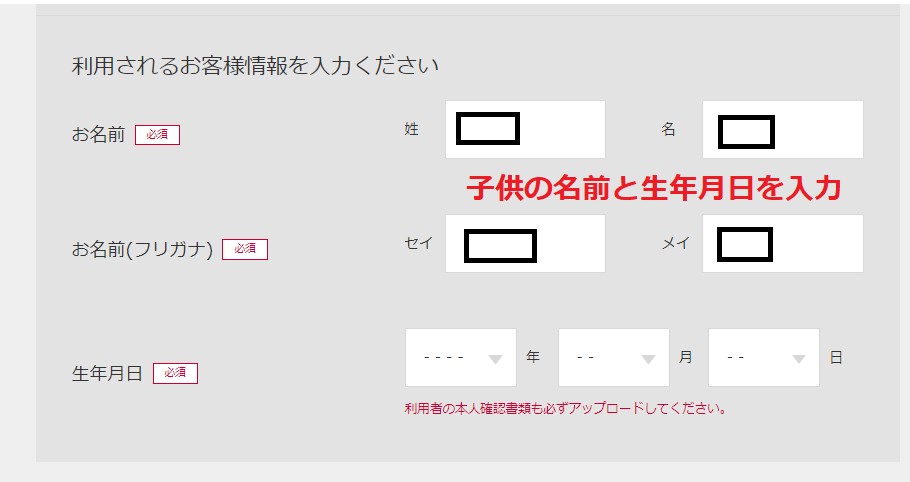
支払方法の選択
続いて支払方法の入力となりますが、私は【現在利用中のドコモの携帯電話とまとめて支払う】を選択しました。
入力すると【現在利用中のドコモの携帯電話とまとめて支払う】ことができるかどうかを判断してくれますので、以下の図のように表示されます。
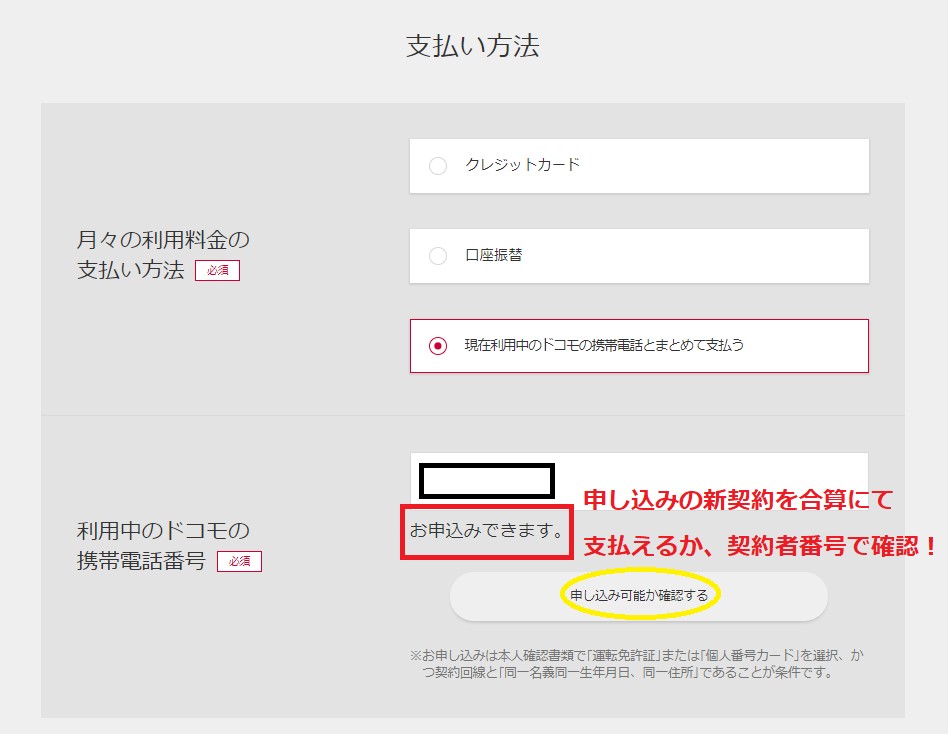
受け取り方法の選択
続いて商品の配送を選択します。
私は自宅で受け取って自宅で開通手続きをするので、自宅への配送としました。
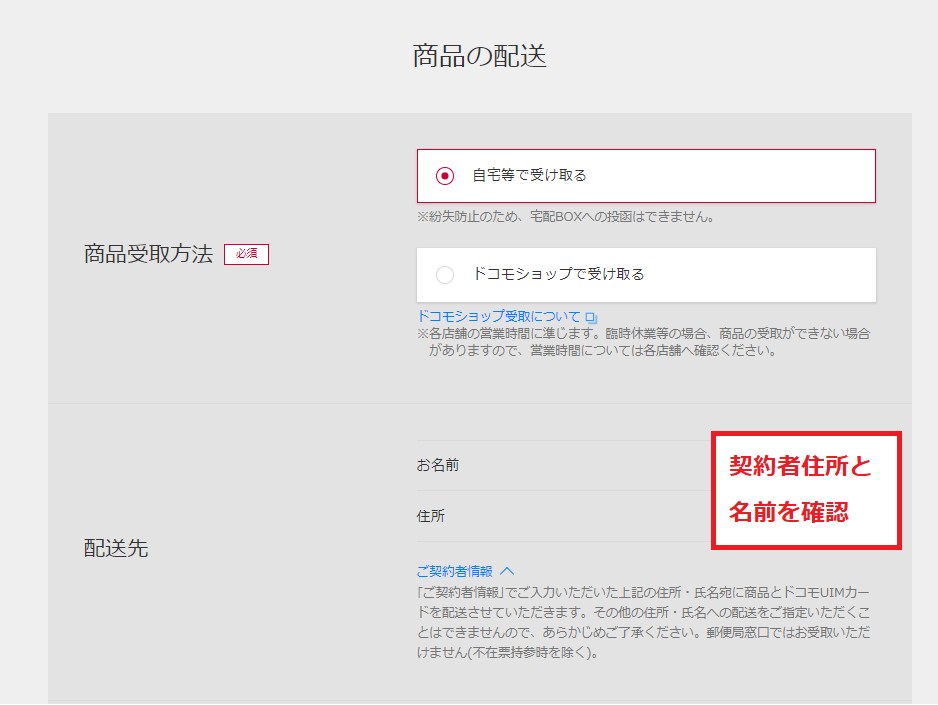
本人確認書類のアップロードについて※注意点あり
続いて、確認書類のアップロードになります。
・親の本人確認書類
・利用者(子供)の本人書類
の2つを添付します。

私は運転免許証にて本人確認書類を提出しますが、子供は保険証での提出にしました。
※保険証は番号などを隠して撮影する必要があります。

私はこんな風に紙を切って、隠さなければならないところを隠して撮影しました。
保険証表面に住所の記載がない場合、裏面に住所の記載をする項目があります。そちらへ手書きで住所を記載し、そちらを撮影して添付して提出しましょう。
実は私、それが分からなくって、子供の医療費受給券を提出したんです。番号を隠したほうがいいのかな?と思って番号を隠したら「医療費受給券の番号は隠さなくっていい、やり直し」という非情な連絡がきたので、皆様ご注意くださいませ・・・涙。
ネットワーク暗証番号の入力
次に、ネットワーク暗証番号の入力が必要となります。

ネットワーク暗証番号は忘れてしまう人も結構いますね。これは契約時に登録する暗証番号となります。
割引サービスやオプションの選択
続いて、割引サービスやオプションについてを選択していきます。
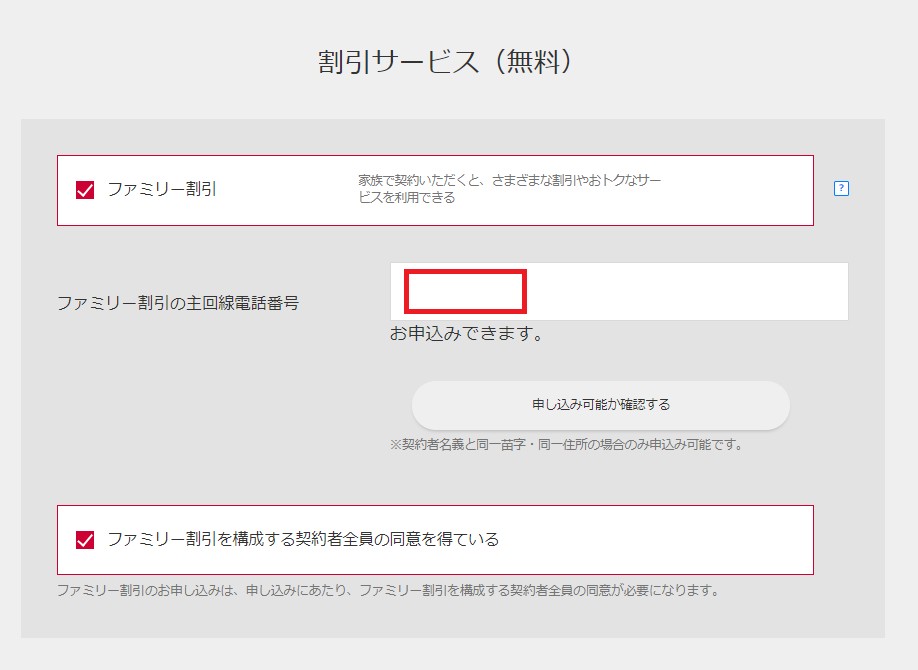
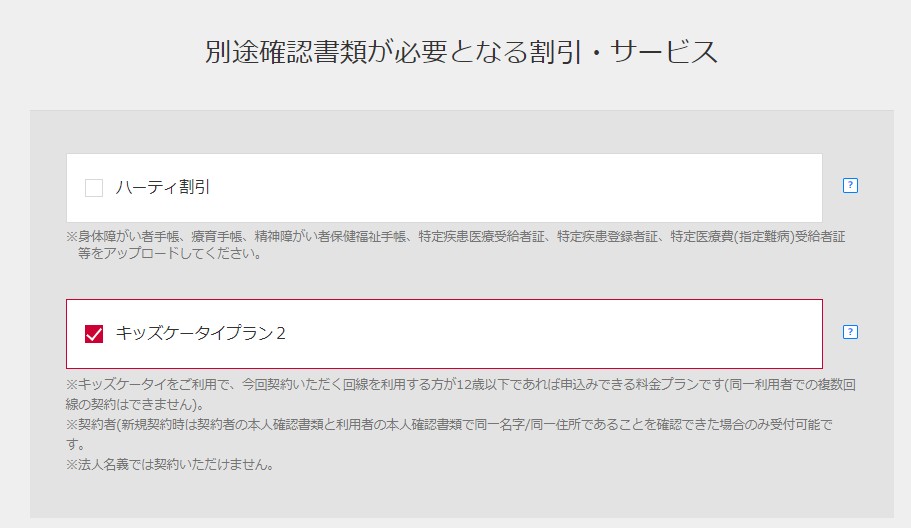
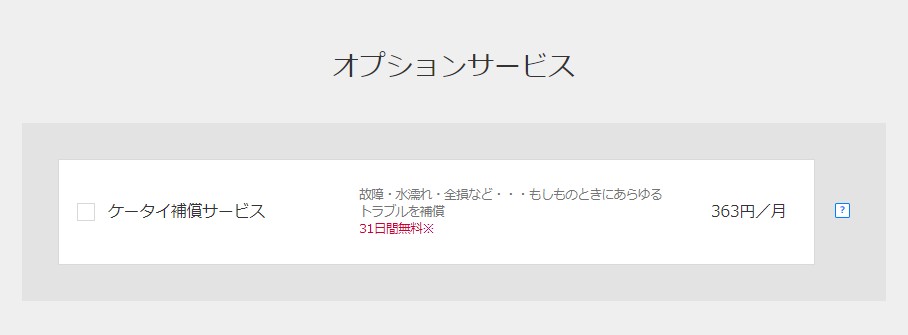
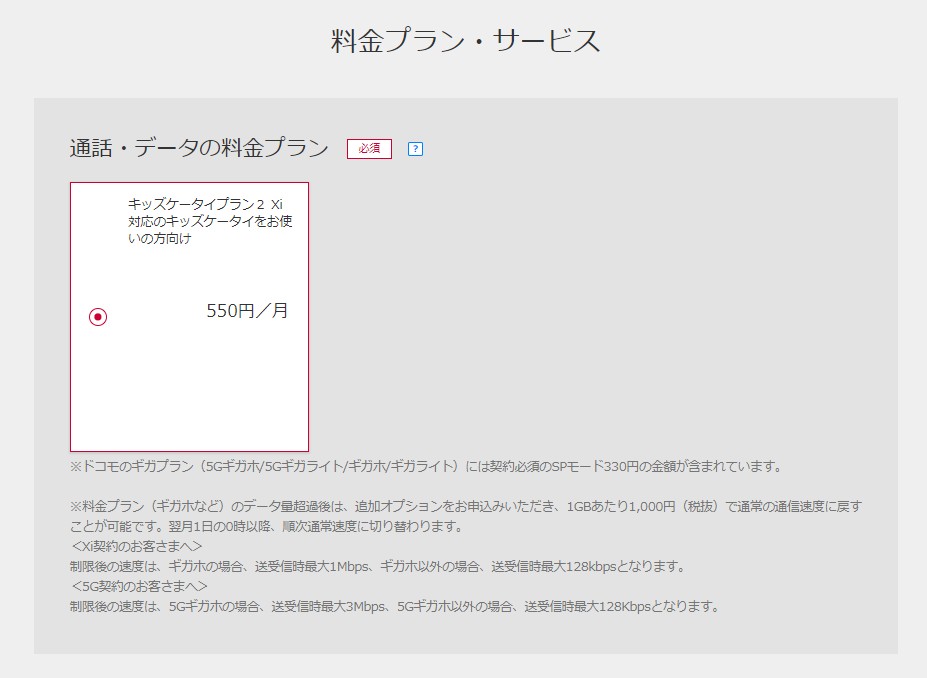
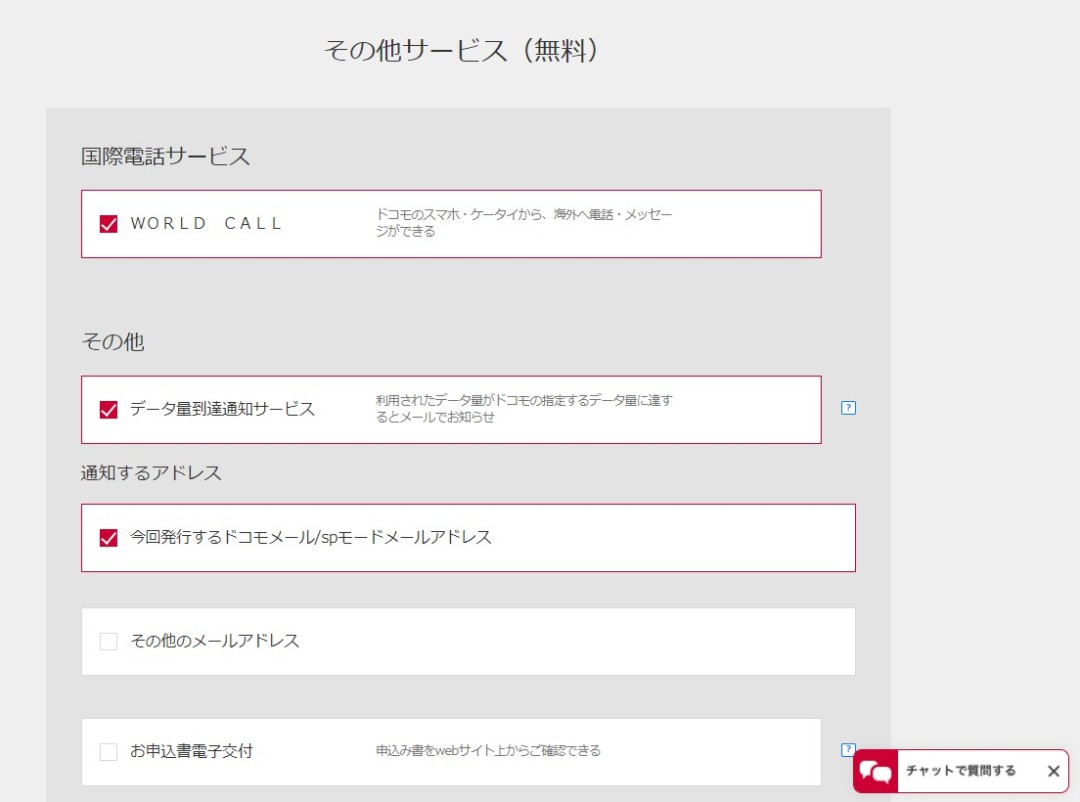
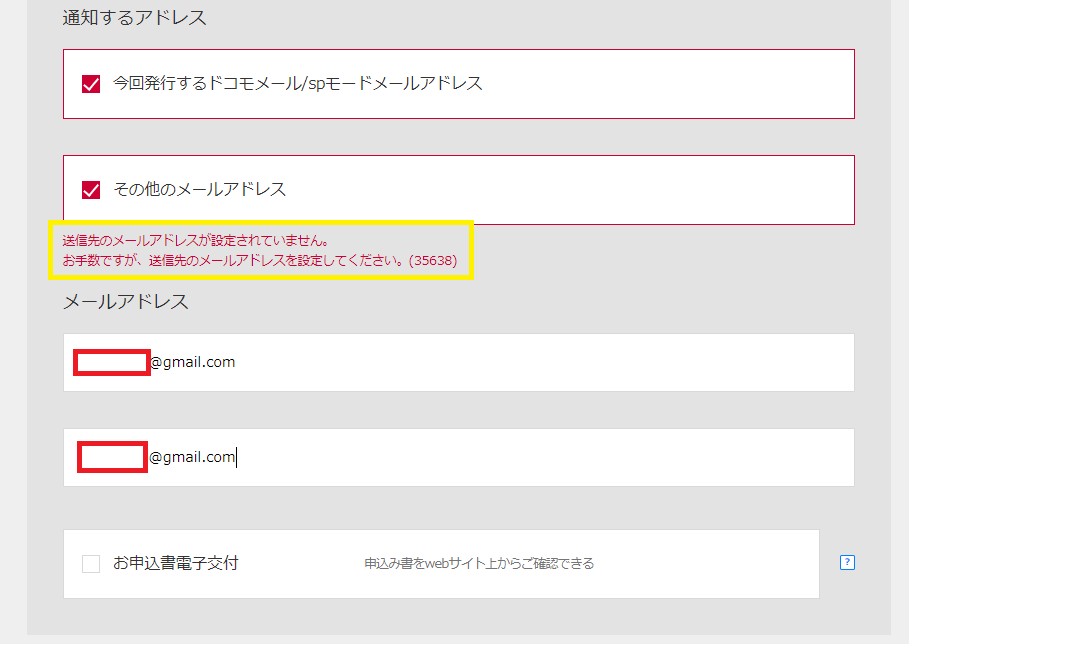
今回発行するドコモメール、というのは新規契約する端末のことになるので、その他のメールアドレスが必要となります。ウッカリ記入し忘れてエラー出ましたねwww
③支払情報の確認
もうそろそろ終わりになりますよ!
支払情報やそれに付随する確認となります。
購入する端末の情報の確認をまず見ます。購入する端末とアクセサリーが表示されます。
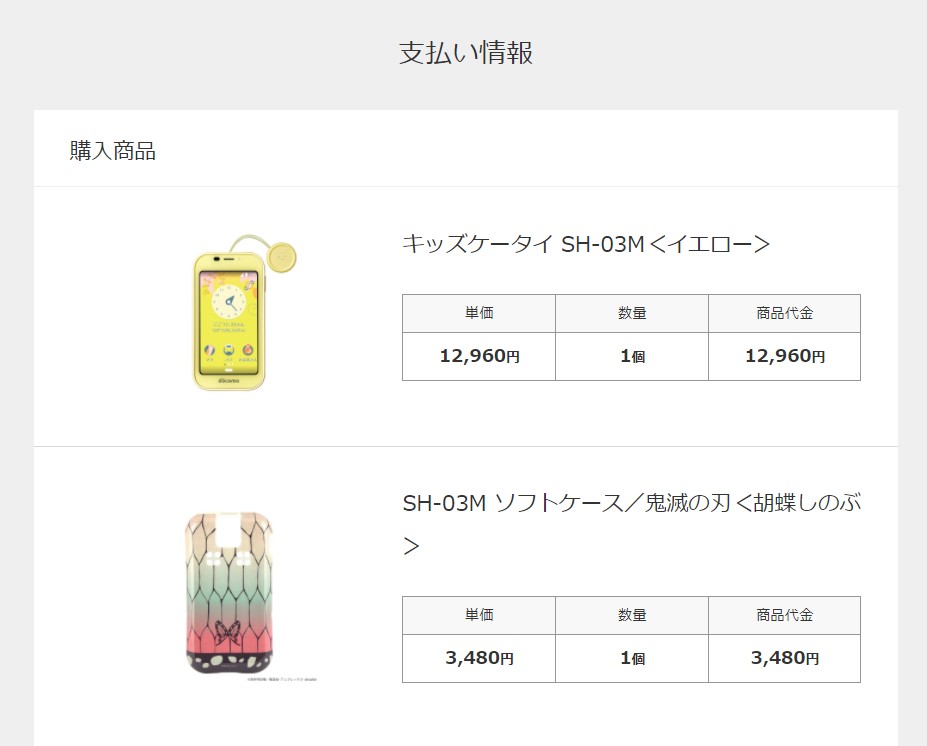
契約しているdポイントの利用も可能ですし、クーポンを持っている場合にも利用できます。私は今回dポイントを使いませんし、クーポンも持っていないのでそのまま進みます。
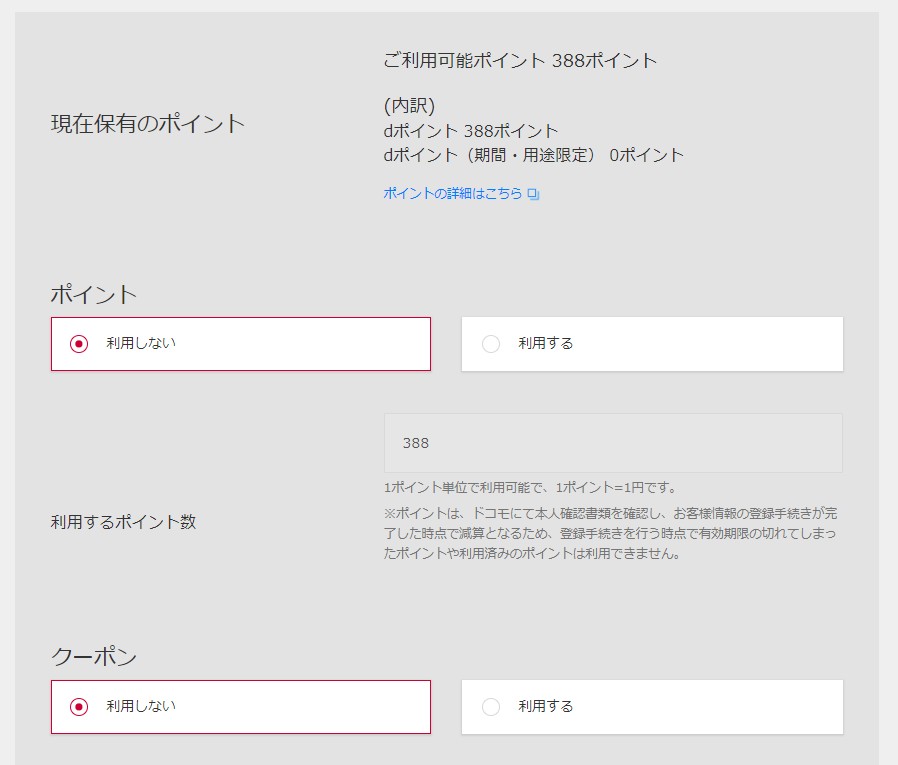
続いて、支払回数の選択となります。36回払いでもOKですし、一括・12回・24回どれでも選択できますよ。

割賦契約にあたり、同意事項と勤務先の入力が必要となります。
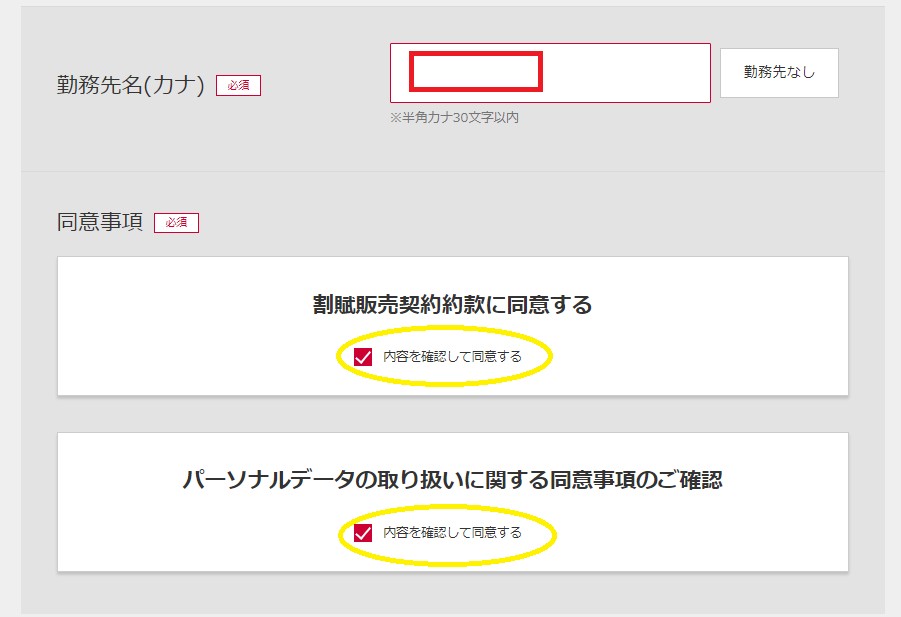
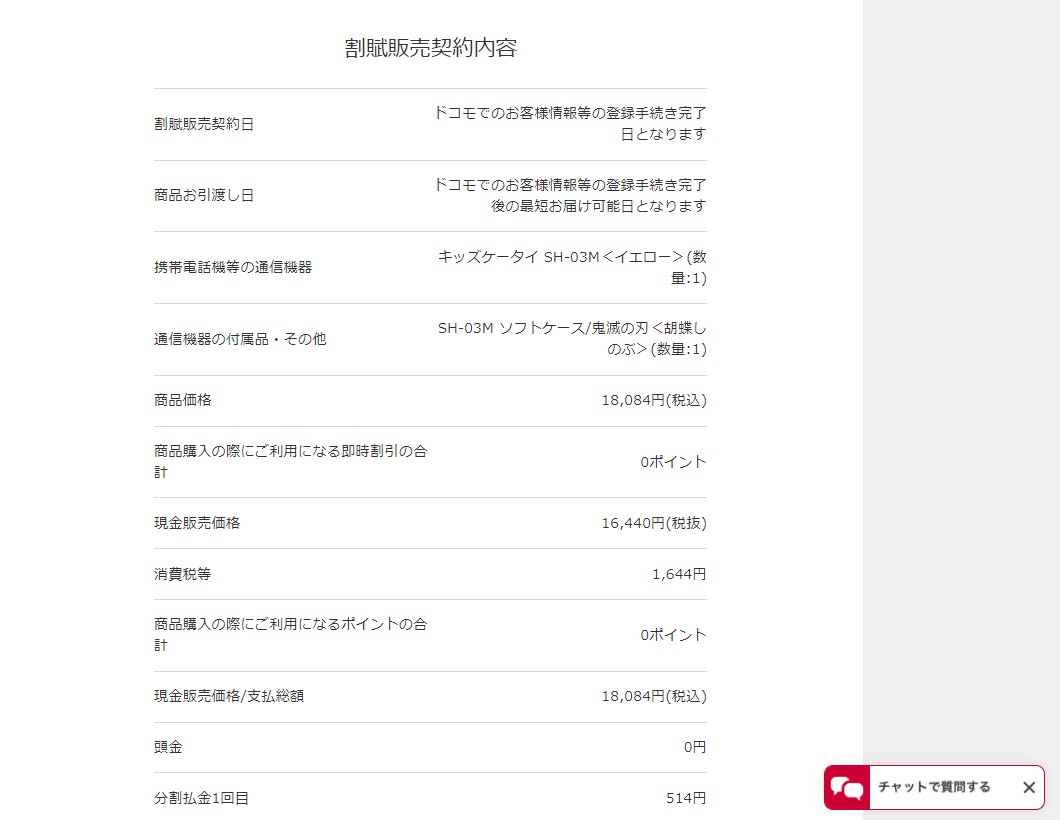
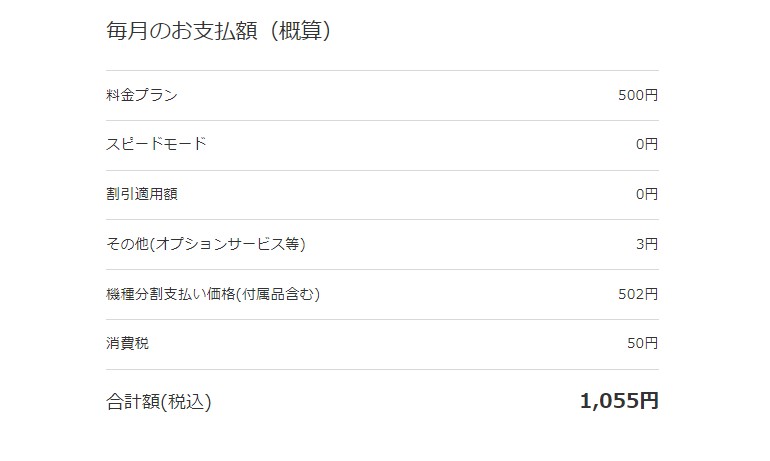
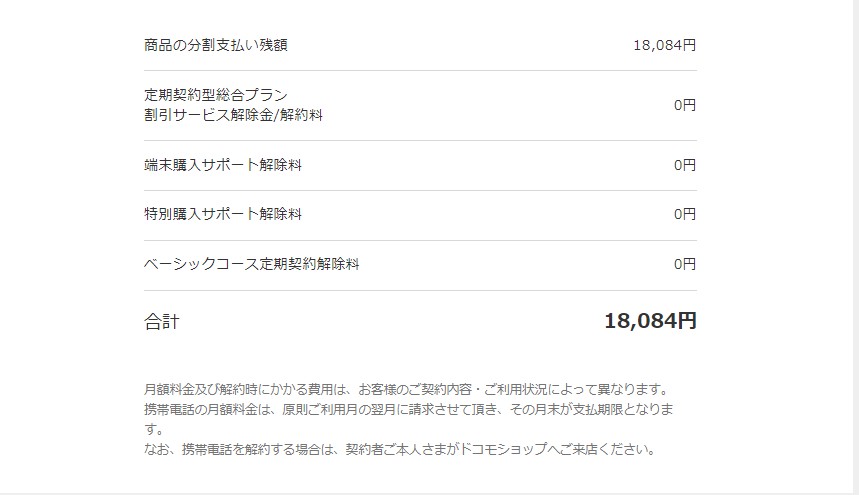
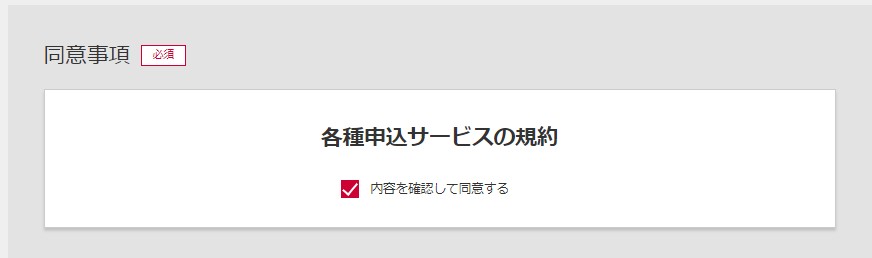
すべての内容を確認し、相違がなければそのまま【注文を確定する】に進みましょう。

注文を確定すると、登録したメールアドレスにドコモからのメールが届きます。
④購入/申し込み完了後のメールを待つ
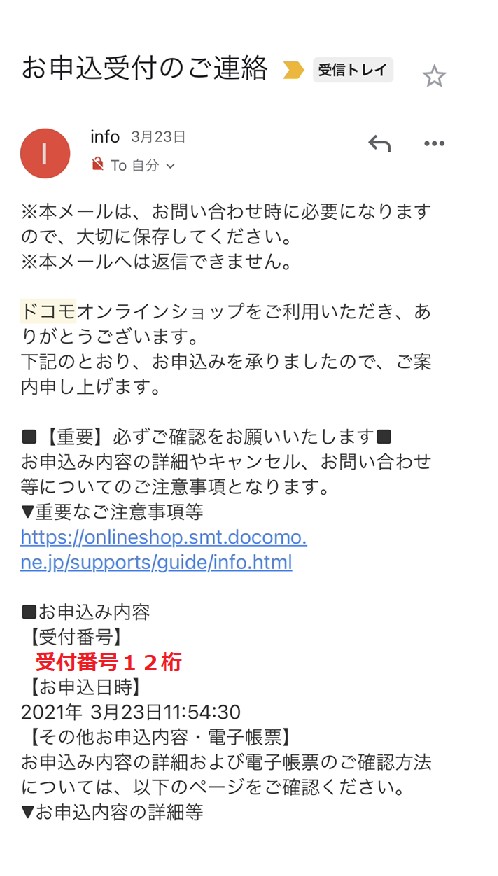
登録したメールアドレスに、受付番号12桁での受付番号が届きます。
これは購入した商品について情報を見る際に必要なモノとなりますので、かならずこのメールはとっておきましょう。
もしキャンセルしたい場合も、このメールからの処理が可能です。
ドコモ公式 : https://onlineshop.smt.docomo.ne.jp/
>>最新の【ドコモオンラインショップ クーポン】はこちら
キッズケータイが手元に届いたら

じゃじゃじゃ~ん!キッズケータイがようやく届きました!審査は1週間から10日ほどとなりますが、混雑する時期は更に数日・・・ということがありますので、もっと早い段階で申し込めばよかったな、というのが今回の正直な感想・・・
来年(2022年)小学生になる子で、キッズケータイを持たせたいのなら3月上旬に手続きをすることをオススメします・・・下旬だと遅れたり、何か不手際があってキャンセルしてから更にもうしこみ、となると時間がかかります。今年は特に、ahamoの発足もあり、ドコモは大変だった模様。
さて!キッズケータイが届きましたら、あとは初期設定および使い慣れる!という事が大事になります。
キッズケータイの箱には、キッズケータイ本体と、かんたん操作ガイド・クイックスタートガイドの2冊が入っていますよ。

初期設定は、電源を入れると画面が表示され、画面の指示SIM情報設定をするだけでOK!

上記で黄色で胡蝶しのぶちゃんので注文していたのになぜピンクでねずこ?って思われた方、いますよね~・・・そうなんですよ。実は注文後、あの例の利用者情報の登録で、医療費受給券を提出した際に、番号を丁寧に隠したら「隠さなくていい、やり直し」の非情な連絡により、注文をし直す羽目になり、その時に内容を変えましたwwwwなのでピンクでねずこちゃんなんです!
結果、別にこれでよかったのですが、届くまでに更に時間がかかりますので、そういったミスが内容に注文してくださいね・・・
※SIM情報設定を行ったあと、通知を利用して設定を行うことになります。パパやママの情報を入力して電話をかけてみるなどしてみましょう♪契約時にすでにファミリー割引に加入しているため、電話代はかかりませんよ。
ドコモ公式 : https://onlineshop.smt.docomo.ne.jp/
>>最新の【ドコモオンラインショップ クーポン】はこちら
もし電波が悪かったら・・・
これは実はお店で聞いたことなのですが、私の家は田舎なので電波が悪く、普段はドコモ光を利用してWi-fiを通しての通信を行っています。
キッズケータイはドコモの電波を利用してメッセージ送受信と電話のみが可能になります。ネットを利用することはないので、Wi-fiは関係なく、電波状況が心配であるという話をしました。
すると、もし万が一キッズケータイが電波をつかまず(つかみが悪く)通信が難しい場合には、ドコモの113で問い合わせると、電波改善装置(ドコモレピータ・フェムトセル)を案内してくれることがあるという話を聞きました!これはいい情報。ありがとうございました、店員さん。
ドコモ公式 : https://onlineshop.smt.docomo.ne.jp/
>>最新の【ドコモオンラインショップ クーポン】はこちら
実際に使ってみて分かったこと!
①使い慣れるまで多少の時間が必要!
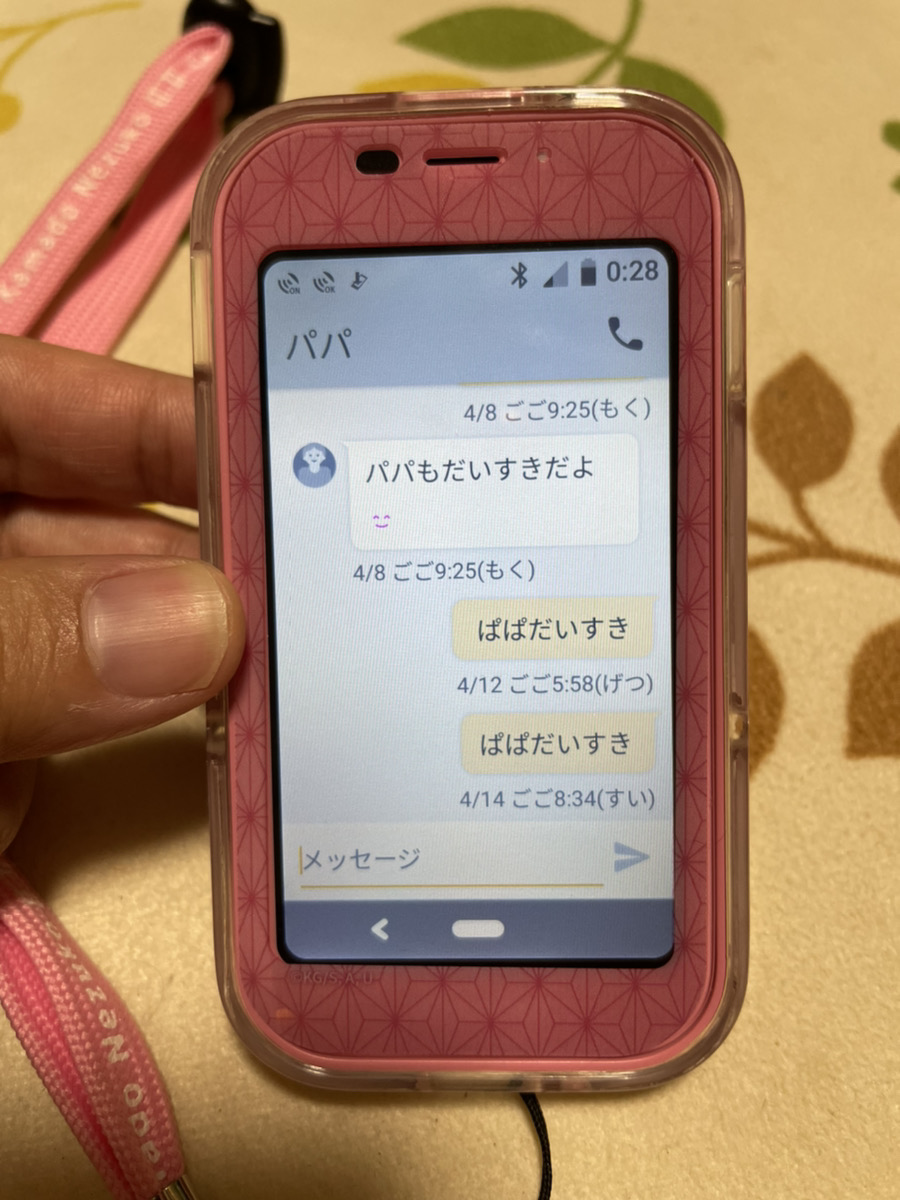
まず、最初に「実際学校に行って使うためには、使い慣れる必要がある」ということでした。
以前、レビューするのにお借りした時には娘はまだひらがながあやしかったので、実際に利用させてどうのこうのというよりは、持たせて触らせて、というのがメインでした。
しかしコレって、結局自分で持って使うということになるので「ひらがな読めて理解して使えないとめちゃくちゃ困るじゃん」ということはよくわかりましたねwww
子供なので、すぐに慣れるのは確かなのですが、フリック入力はまだまだ遅いし、ミスすることもしばしば。こりゃ確かに登録者以外には連絡いけなくてよかったな、と思うくらいです。
娘に「ママに電話かけてみて」というとパパにかけちゃうし、何かあったときに使いたいのにこれじゃスムーズにいかんわな!と思いましたので、もしこれから購入するのであれば、GWの前に購入して、GWなどでたくさん使って慣れたほうがいいと思いますよ。
そしてとりあえず使い慣れるために「パパにメールしてみて」「電話してみて」「電源つけてみて」など、やらせています。
ドコモ公式 : https://onlineshop.smt.docomo.ne.jp/
>>最新の【ドコモオンラインショップ クーポン】はこちら
②電源ボタンが思ったより硬い!

この電源ボタンなんですけどね。結構固くない?って思います。
勿論、間違えて何かしないようにということなのでしょうけれど、カバーをつけるとなお押しづらい気がしました・・・( 一一)
なので、電源のON/OFFについては子供の力の差もありますので、押すのも練習だと思ってやらせないといけないですね。意外なことでした。
③持ち込みの可否や状況を確認しよう!
娘の学校では、キッズケータイの持ち込みに関しては申請と許可が必要でした。
何故必要なのか?なども理由を明記し、持ち込む機種なども(例:ドコモ キッズケータイSHー03M ピンク)何かを提出します。
後日、承認されると注意事項なども含めて書類が返送されました。
在校中は電源を切り職員室に預けたり、登下校以外には使ったり操作しない、という条件や、在校中の紛失に関しては保護者の責任においての対処になったり、学校に忘れても学校は連絡したり届けないよ。というような内容の記載がありました。
小学校説明会などでももしかしたらすでに聞いているかもしれませんが、このように規約や条件がありますので、持ち込みを考えている場合にはそれらの学校の条件をしっかり把握してください。
うちは田舎なので、人気も少なく人の目もあまりないため、何かあったときのために必要だと思いキッズケータイを持たせることにしています。
要チェック!

iPhoneを購入するなら楽天モバイルがおすすめ!
キャリア最安値&最大32,000円相当の還元が受けられ、最新iPhoneでも実質半額以下で購入できちゃいます!
- 一括払いまたは24回払い
→最大20,000円値引き+最大12,000ポイント還元 - 48回払い
→最大12,000ポイント還元
例えば、他社では約145,000円~150,000円するiPhone 15(128GB)が、楽天モバイルなら131,800円で購入可能。32,000円相当の還元を加味すると、実質99,800円で購入できます。
いま使っているキャリアで機種変更するよりも断然安くなります! 浮いたお金でケースや画面保護フィルムを揃えることも可能。本体容量をワンランクアップしても良いでしょう。
分割払いにしたい方は48回払いの楽天モバイル買い替え超トクプログラムを使って2年後に端末を返却すれば、本体代金の約半分の支払いが免除になります。
iPhone 15(128GB)ならポイント還元も加味すると実質53,880円で入手できちゃうんです!
ぜひ、この機会に楽天モバイル公式サイトを覗いてみてください。
楽天モバイル公式 : https://network.mobile.rakuten.co.jp/
>>最新の【楽天モバイルクーポン】はこちら
店舗とオンラインショップ、どちらがお得?
先日、ドコモショップに行ったときに在庫を聞いてみたら、各1色づつはある感じです~という話を聞きました。
その時に、金額を聞いてみたらこちら
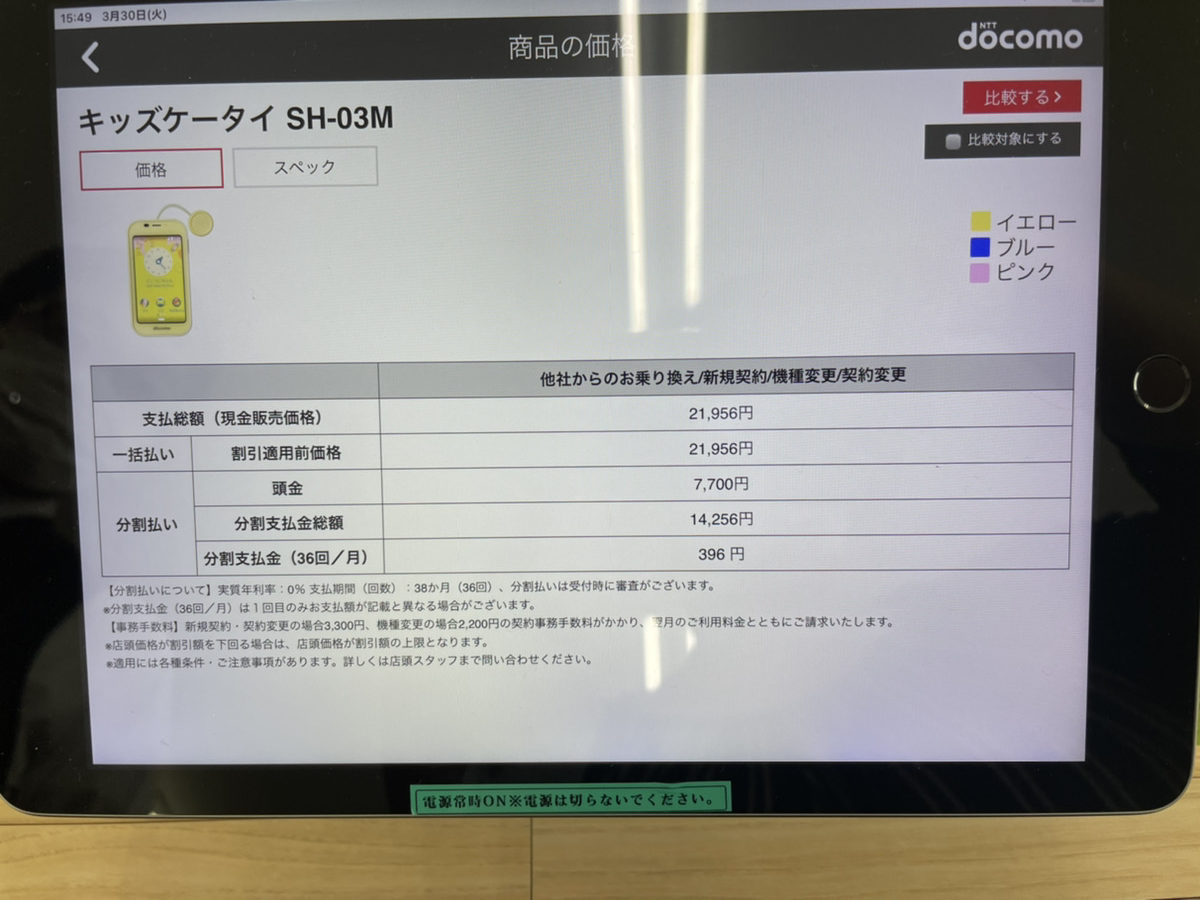
頭金が7,700円、本体代と併せて21,956円と表記されていました。
ここに事務手数料3,300円が加わりますので、計25,256円ということになります。
※2023年7月1日より事務手数料は3,850円に改定
本体代は14,256円ですから、11,000円分余計に上乗せされちゃっています。
オンラインショップでは、事務手数料も頭金もありませんから、やはりオンラインショップがお得である!ということが分かりますね。
ただし、店舗によっては機種代を安く目玉商品として出していることもあります。先日はイオンでめちゃくちゃお得なキッズケータイも発見しました。在庫なども限りがあるでしょうから、必ずしも欲しいカラーで手に入るかは分かりませんが、安く手に入れられる店舗も存在していることがわかりました笑
しかし一般的なドコモショップは上記のように本体代+頭金+事務手数料で高くなってしまうことがありますので、お近くのドコモショップを見ていただいて、もしこのように高ければ、オンラインショップで安く手に入れてもらうのがベストでしょう。
また、私が購入した時期は3月末でした。
この時、やはり同時期にキッズケータイを欲しい人が多かったのか、カラーはイエローが在庫あり、ブルーとピンクは予約商品となっていました。
しかし入学時期が一度過ぎて落ち着いたからか、2021年4月15日現在は、すべてのカラーが在庫アリとなっています。
おそらく、小学校入学で少し慣れて落ち着いて、一人で帰宅するようになる頃のゴールデンウィークを目処にキッズケータイの購入を考えている人も多いとは思うのですが、その場合、GW中やGW手前はまた在庫が薄くなる可能性があります。できるだけ早めに手続き&購入がオススメです。
新規契約は手元に届くまで1週間ほどかかりますので、今購入しておいて余裕をもってゴールデンウィークで慣らして使うのがいいと個人的には思いますよ。
ドコモ公式 : https://onlineshop.smt.docomo.ne.jp/
>>最新の【ドコモオンラインショップ クーポン】はこちら
ドコモでスマホを購入したり機種変更するなら
ドコモでスマホを購入するならオンラインショップがおすすめです。
オンラインショップで機種変更?と思う方もいるでしょう。
ネットで機種変更ができる事はまだまだ知らない人も多いでしょう。
ドコモオンラインショップを利用すれば、ネットだけで機種変更ができちゃいます。
ドコモオンラインショップはこちら
↓
ドコモオンラインショップしかも、ドコモショップや家電量販店だと3,300~11,000円かかる頭金がかからず、
機種変更はもちろん、新規で購入する時にかかる3,850円の事務手数料も無料です。
1台あたり15,000円ちかく店舗より安く購入できる事もあります。。
またもちろんオンラインショップなんで、待ち時間はありませんし、
オンラインショップで心配な送料も2,750円以下の機種はないので送料もかかりません
ただ、オンラインで購入するのにあたり、心配事もありますよね。
どの機種を買えばいいのか、料金プランを相談したなんて人多いでしょう。
そんな時に使えるのがオペレートチャット機能です。
ドコモオンラインショップでは、個別にチャットを行う事ができ、購入前の心配事を相談する事ができます。
また他の心配事としては、購入後の設定や電話帳の以降でしょう。
それはしっかりした説明書がありますので、自分でもできます。
もしどうしても心配な人は
またドコモショップで12月より新しくお客さまサポートの強化がはじまりました。
ドコモショップにおけるお客さまサポートの強化について詳しくはこちら
↓
ドコモショップにおけるお客さまサポートの強化資料このサービスは有料にはなってしまいますが、ドコモショップで購入するのと同じように設定等行って貰えます。
しかし、今のスマホは説明書を見なくても、スマホの指示通りやればできちゃうくらい初期設定や電話帳の移行は非常に簡単です。
どうしてもできない場合はショップにもちこめばいいでしょうし、
ドコモオンラインショップなら、頭金も事務手数料も無料なので、トータルするとオンラインショップで購入した方がおとくです。
ドコモで機種変更するならオンラインショップがおすすめです。
ドコモオンラインショップはこちら
↓
またドコモの機種変更などで使えるクーポンについてまとめてみました!の機種変更などで使えるクーポンについてまとめてみました!
ドコモオンラインショップで使える物もありますので機種変更を考えてる人は是非一度ご覧ください!
↓
ドコモオンラインショップのクーポンの入手方法とシリアルナンバーと裏技。